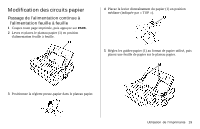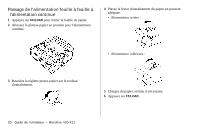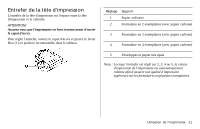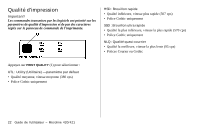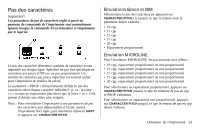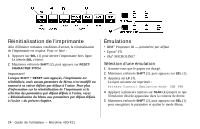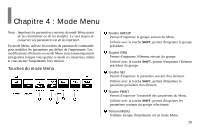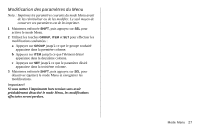Oki ML421n Guide de l’Utilisateur, ML420/421 (French, User's Guide) - Page 23
Pas des caractères
 |
View all Oki ML421n manuals
Add to My Manuals
Save this manual to your list of manuals |
Page 23 highlights
Pas des caractères Important! Les paramètres de pas de caractères réglés à partir du panneau de commande de l'imprimante sont normalement ignorés lorsque la commande SI est transmise à l'imprimante par le logiciel. Le pas des caractères détermine combien de caractères seront imprimés sur chaque ligne. Spécifiez un pas fixe spécifique en caractères par pouce (CPP) ou un pas proportionnel. Un nombre de caractères par pouce supérieur est souvent utilisé pour l'impression de feuilles de calcul. Le paramètre « PROP » (Proportionnel) définit le pas des caractères selon chaque caractère individuel : p. ex., la lettre « i » occupe un espacement plus étroit que la lettre « m ». Cela permet d'obtenir une allure plus soignée. Nota : Pour réinitialiser l'imprimante à ses paramètres de pas des caractères par défaut définis à l'usine, mettez l'imprimante hors ligne, puis maintenez enfoncée SHIFT et appuyez sur CHARACTER PITCH. Émulations Epson et IBM Sélectionnez le pas des caractères en appuyant sur CHARACTER PITCH (1) jusqu'à ce que le témoin sous le paramètre désiré s'allume : • 10 cpp • 12 cpp • 15 cpp • 17 cpp • 20 cpp • Espacement proportionnel Émulation MICROLINE Pour l'émulation MICROLINE, les pas suivants sont offerts : • 10 cpp, espacement proportionnel ou non proportionnel • 12 cpp, espacement proportionnel ou non proportionnel • 15 cpp, espacement proportionnel ou non proportionnel • 17 cpp, espacement proportionnel ou non proportionnel • 20 cpp, espacement proportionnel ou non proportionnel Pour sélectionner un espacement proportionnel, appuyez sur CHARACTER PITCH jusqu'à ce que les témoins de pas en cpp et PROP s'allument. Pour sélectionner un espacement non proportionnel, appuyez sur CHARACTER PITCH jusqu'à ce que le témoin de pas en cpp désiré s'allume. Utilisation de l'imprimante 23